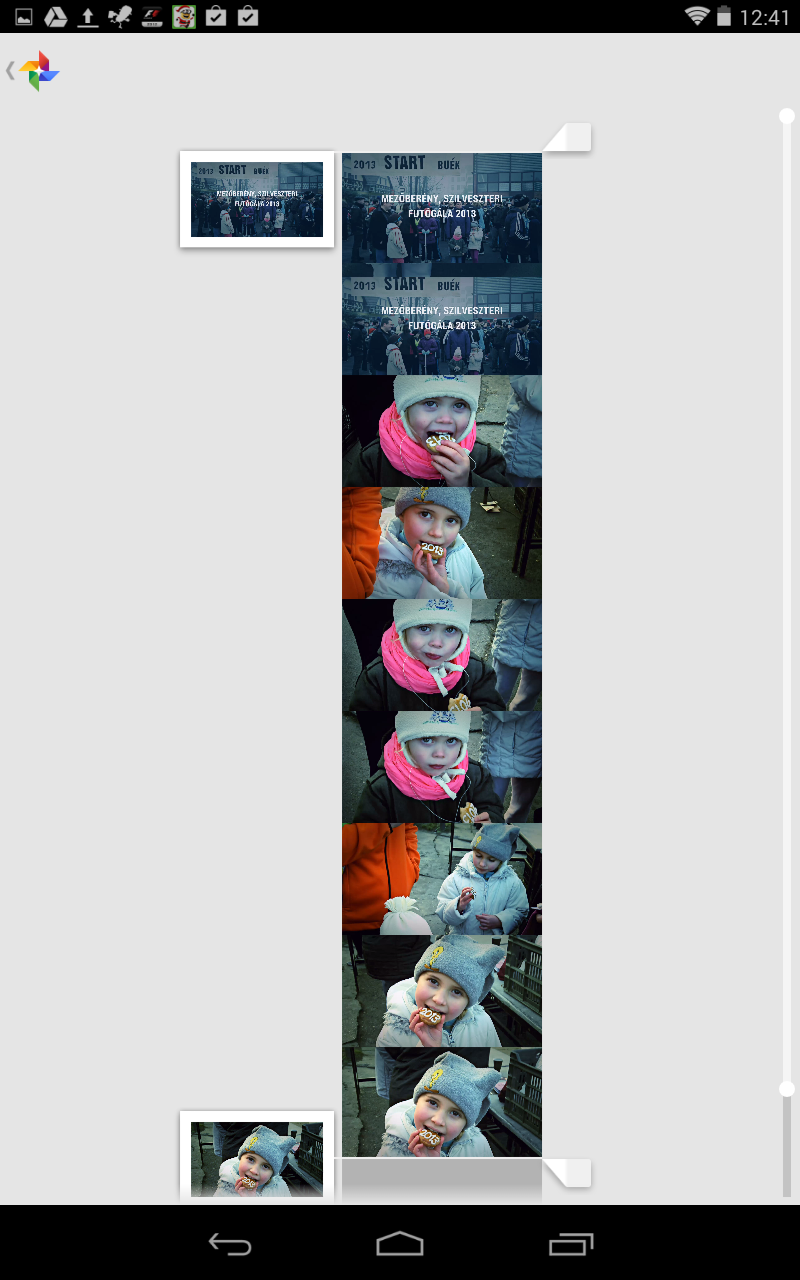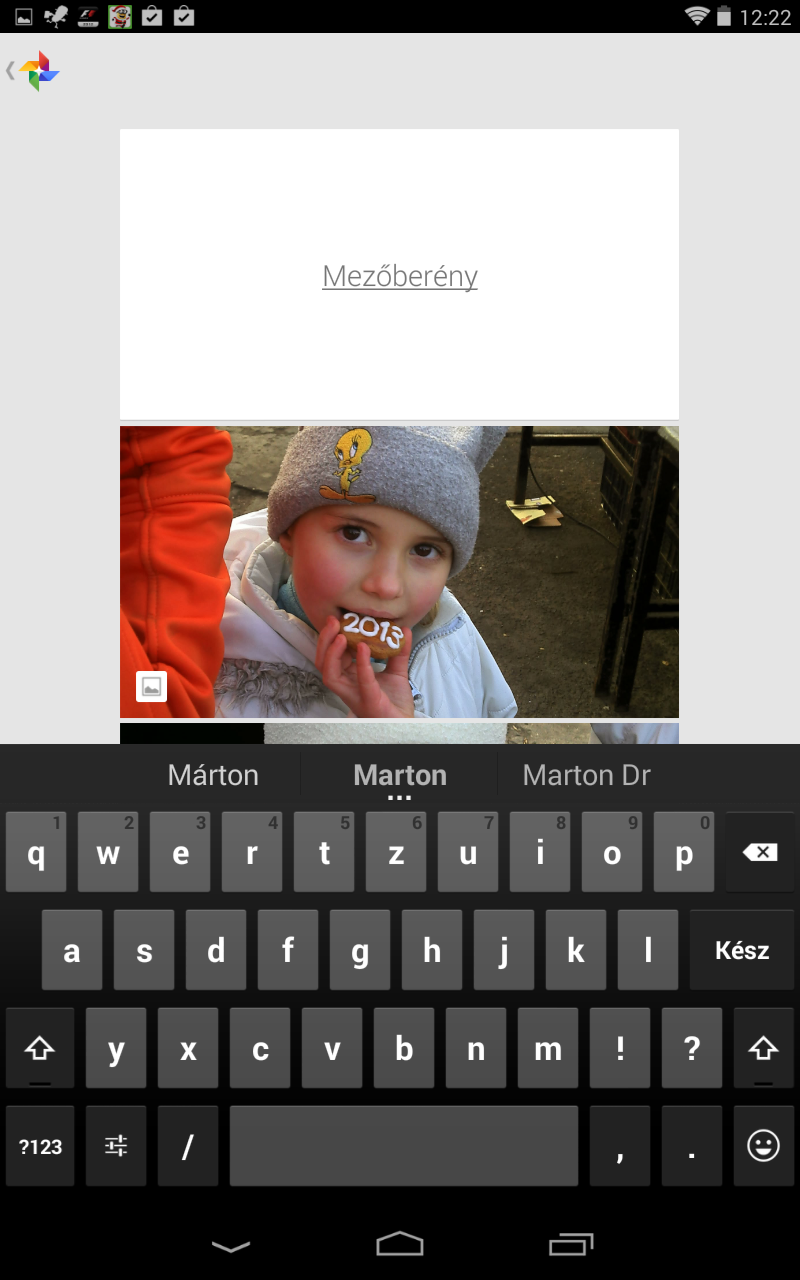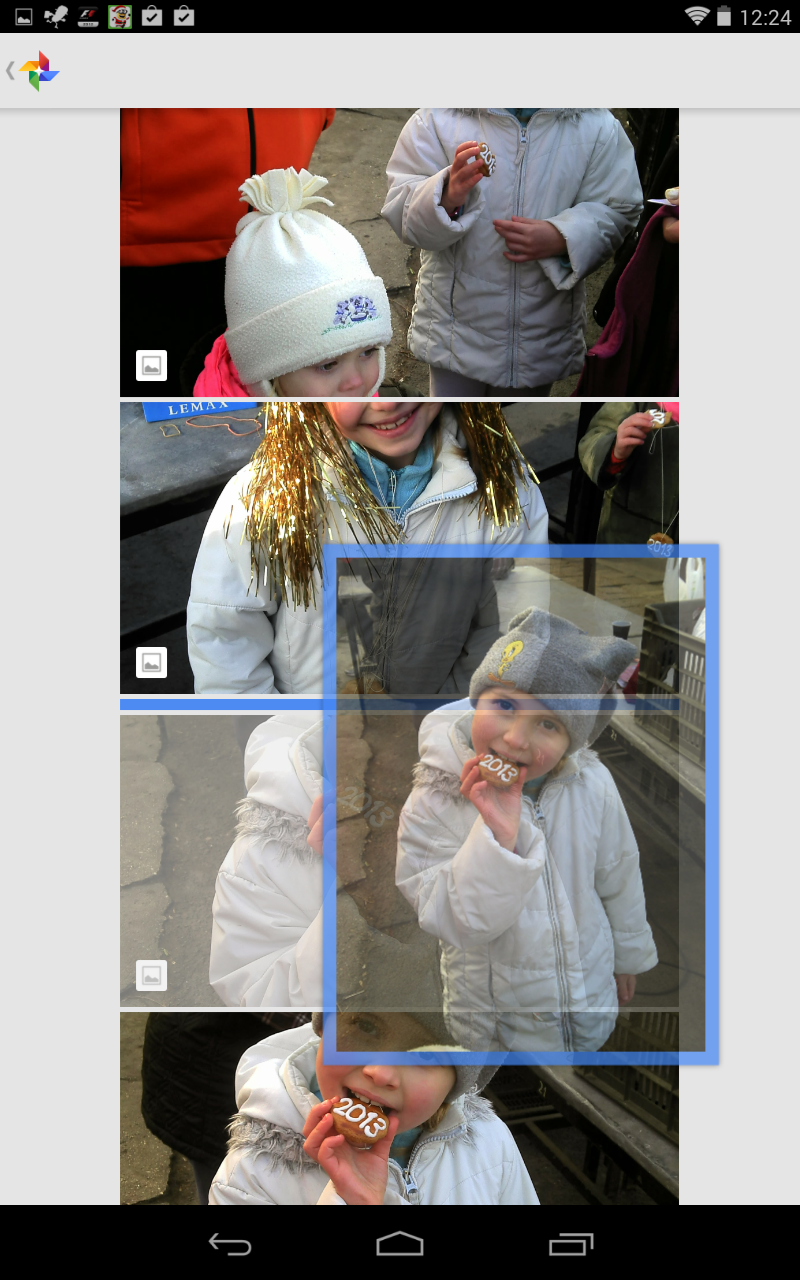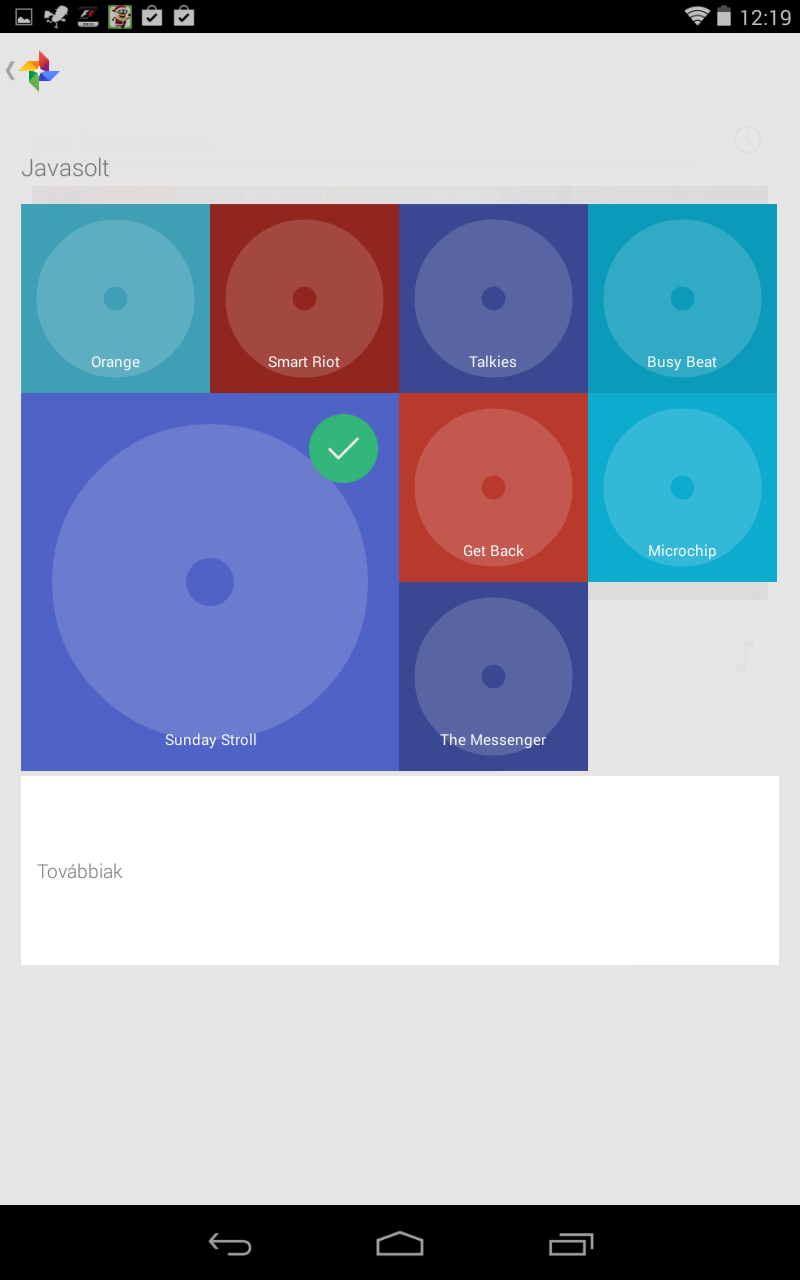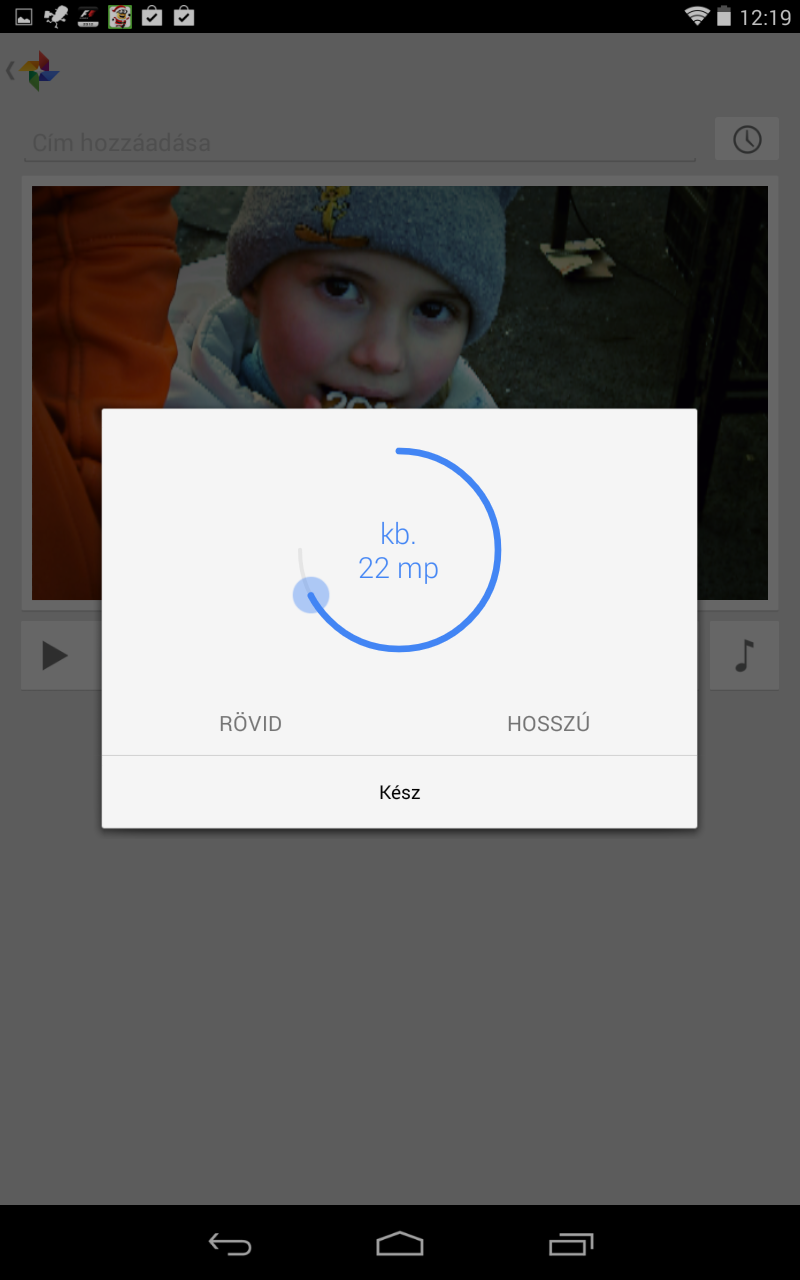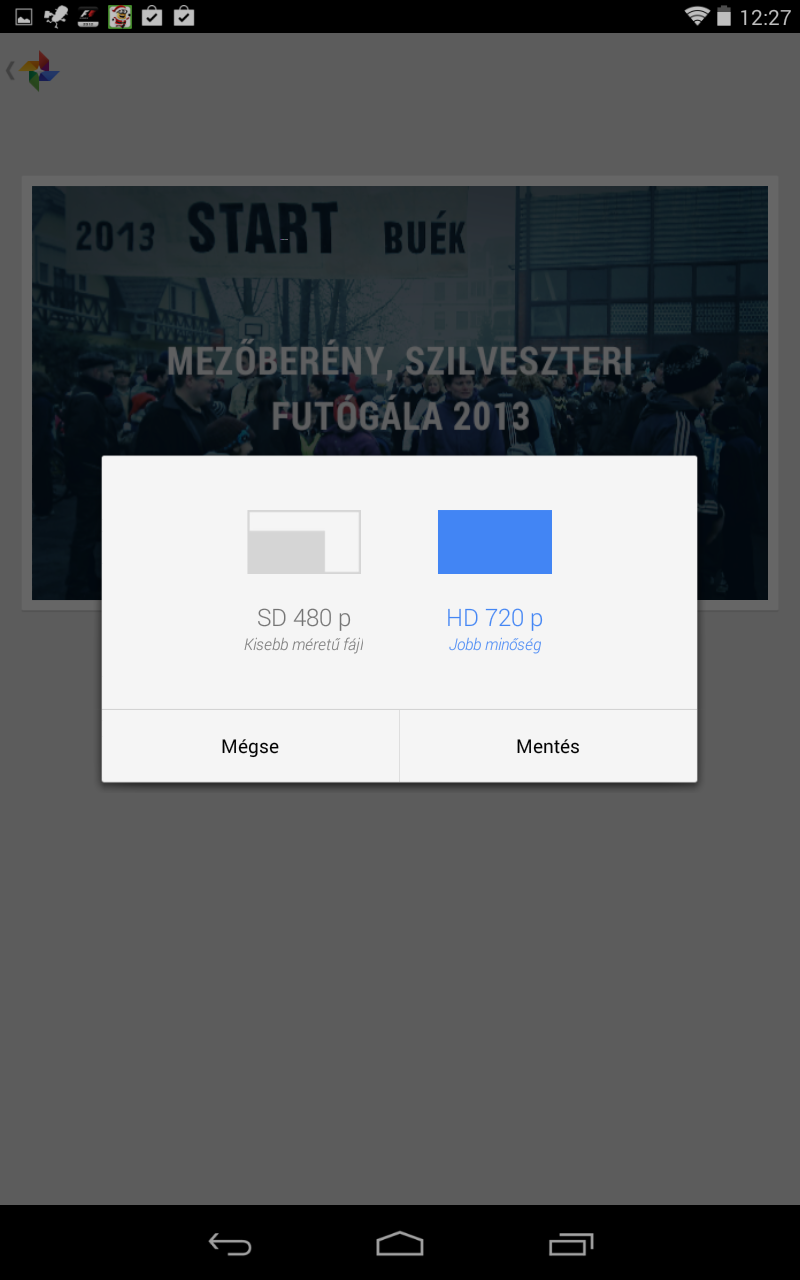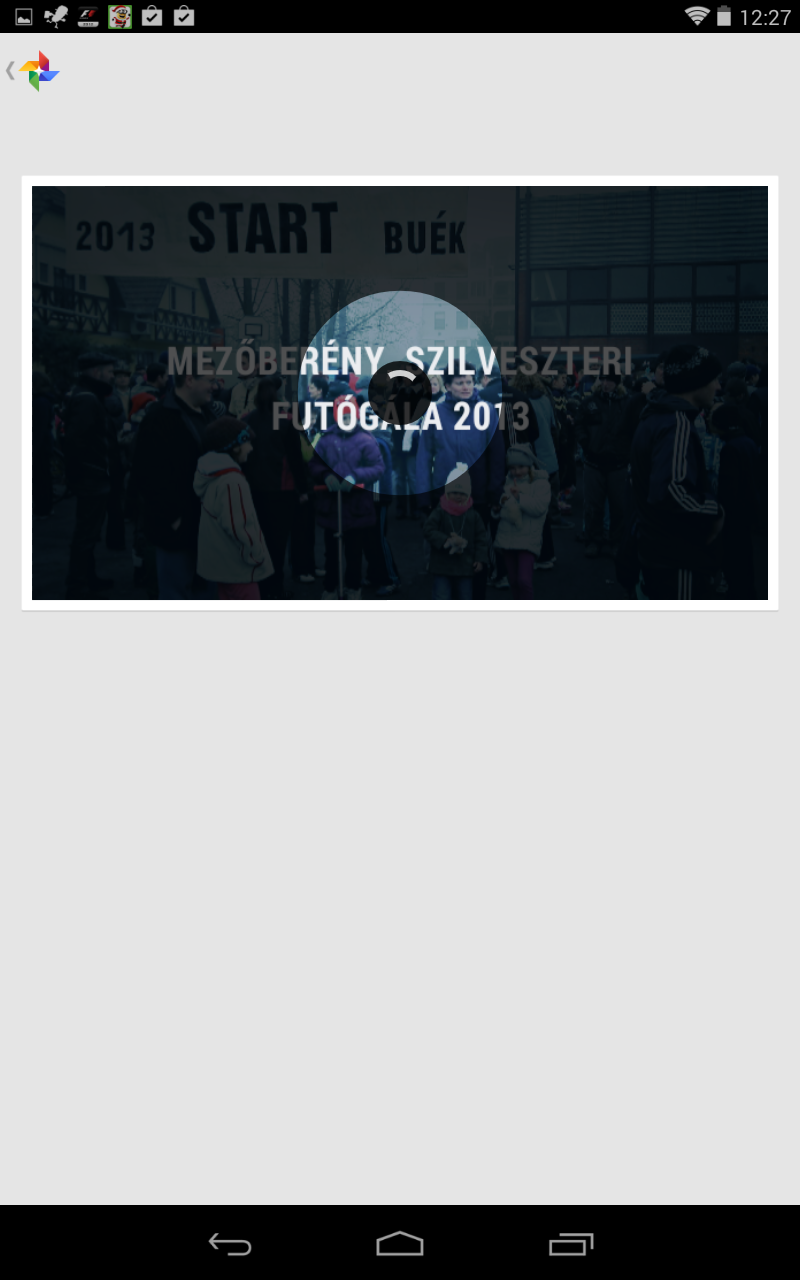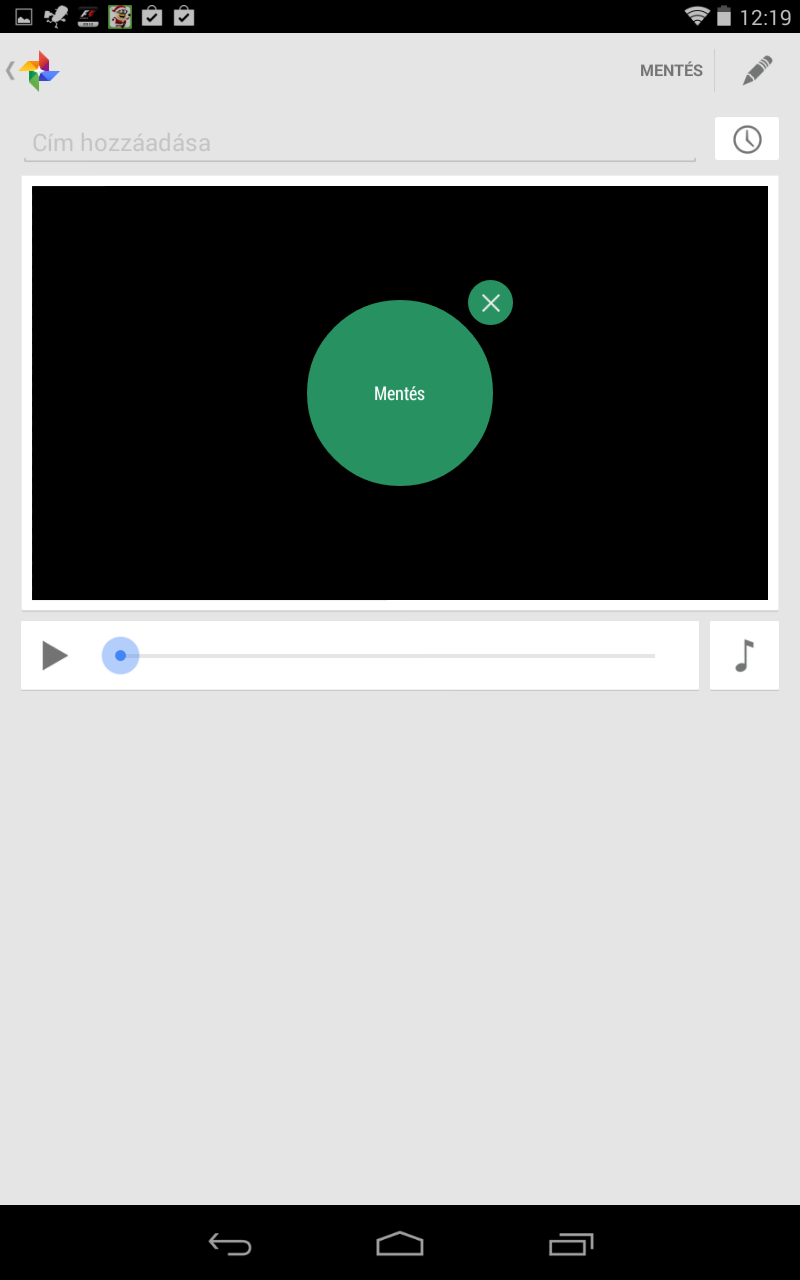Automatikus szuperség - BUÉK!
Mezőberényben járt a kis családunk, az Alföld Turista Egyesület, és a Piactéri ABC immáron 7. alkalommal megrendezésre került Szilveszteri Futógáláján. Készültek képek, s ha már így alakult, megmutatom, hogyan is lehet Awesome video-t létrehozni Google Pluszon keresztül.
De előtte lássuk, hogyan csinálják a "nagyok", íme a hivatalos videó:
Valaki szavaztassa már meg a népet, mire is cseréljék le Googleék a magyar verzióban ezt az "Automatikus szuperség" dolgot, mert... ez egyszerűen... finoman szólva is Automatikus Broáááf kategória. Legalább jövőre lesz min agyalniuk a srácoknak :-)
Az újabb Google Plus frissítés már tartalmazza a Fotók elnevezésű programot, melyet megnyitva válasszuk ki az "Automat. szuperség" menüpontot.
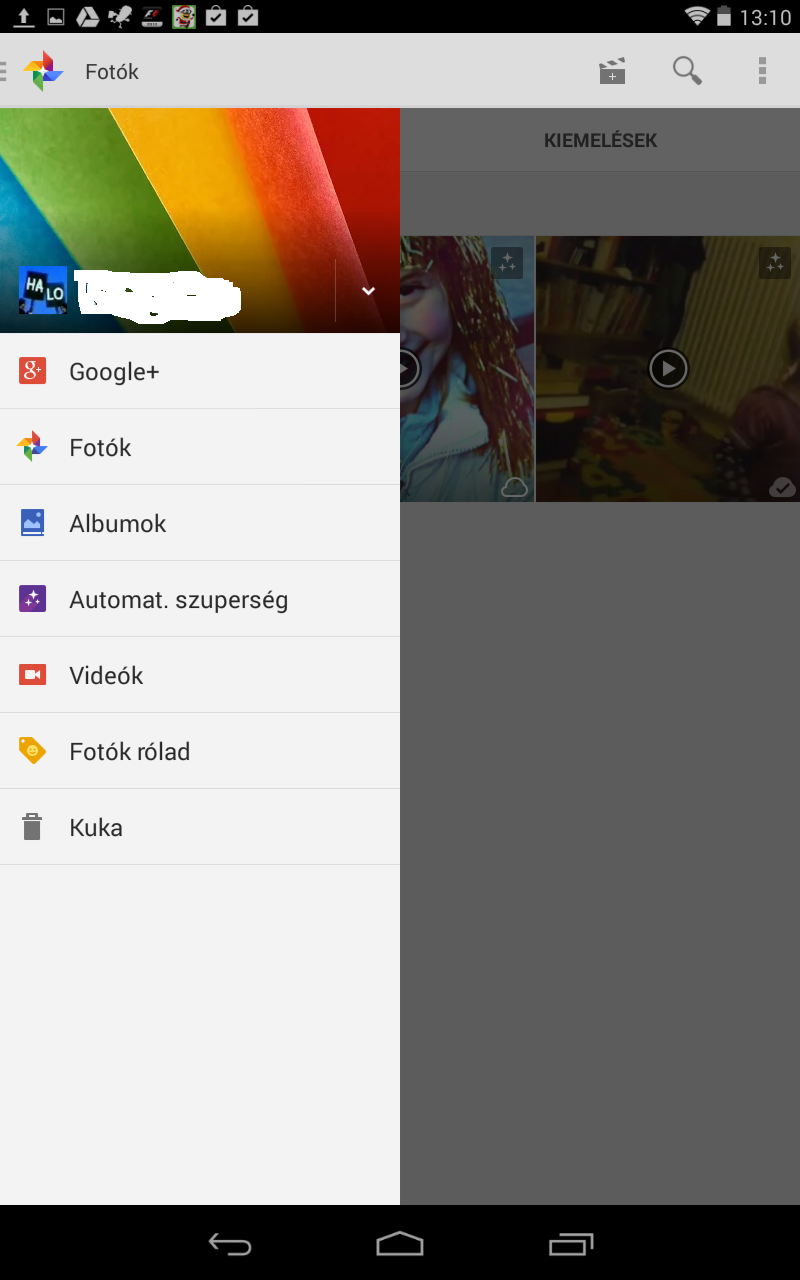
Fent a jobb sarokban látunk egy filmes csapó ikonkát, arra bökve már a rendezői székben találjuk magunkat. Kiválasztjuk, melyik videót, illetve fénykép legyen az alkotásunkban.

A "Kijelölés" után jön az alkotás:
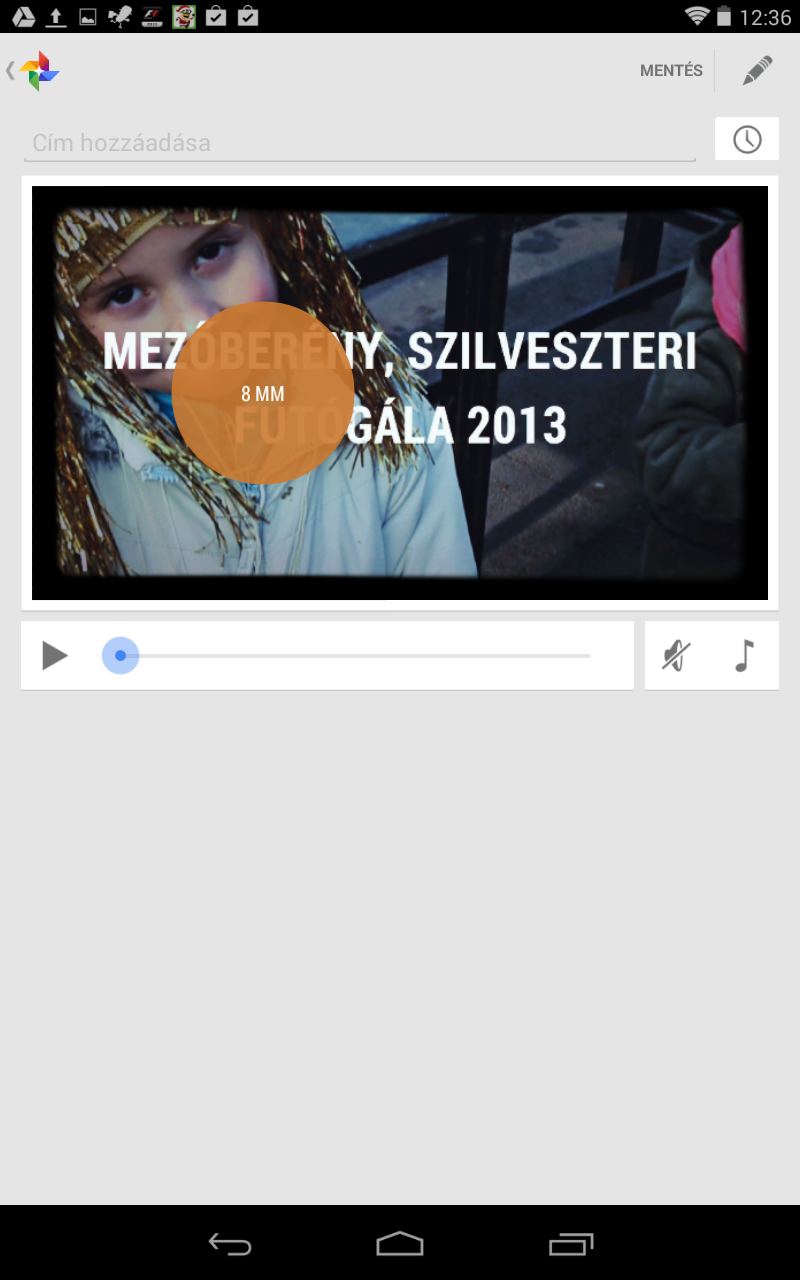
- A Ceruza ikonra előjönnek azok a képek, videók, melyeket kijelöltünk - itt lehet a sorrendjüket változtatni. Egyszerűen fogd és vidd módszerrel, vagyis az ujjunkkal fel-le mozgatva a képet az időrendet módosítjuk, vagy oldalra dobva kivágjuk a videóból. További hozzáadást is kezdeményezhetünk, valamint címet is adhatunk alkotásunknak.
- Az Óra ikon alatt a videó hosszát tudjuk módosítani.
- A Hangjegynél az alávágott zenén változtathatunk. Ha nem tetszene a javasolt zene, többféle kategóriát böngészhetünk át, hogy igazán élvezetes videót alkothassunk.
- S jön a lényeg: a különböző szűrők beállítása. A videó előnézeti képén jobbra-balra lapozva más-más effektus, szűrő kerül a kész alkotásra, ezáltal még inkább kiélvezhetjük kreativitásunkat.
A Mentés gombra bökve a minőséget kell már csak kiválasztanunk, és lehet is megosztani a családdal, ismerősökkel, a nagy világgal frissen készített alkotásunkat.
Természetesen ez a program nem veszi el a profi videószerkesztők kenyerét, de ad egy olyan élményt a mindennapi felhasználónak, hogy a telefon, táblagép használata könnyen elsajátítható. Még akár egy ilyen leírás nélkül is... ;-)
Fenti eseményről készítettem két apró videót, csak hogy lássátok a különbségeket:
És még egy kis alkotás, ahol videó és fénykép került beágyazásra - ehhez viszont nem nyúltam, ez egy valódi Automatikus szuperség. :-)
Ezúton kívánok a Stáb és jómagam nevében minden olvasónak Boldog Új Esztendőt!
Kommentekben jöhetnek a szilveszteri hihetetlen videók! Biztosan lesznek ilyenek.... személyiségi jogokra, valamint egymás és saját magatok egészségére vigyázni a bulizások előtt - alatt - után! :-)
A bejegyzés trackback címe:
Kommentek:
A hozzászólások a vonatkozó jogszabályok értelmében felhasználói tartalomnak minősülnek, értük a szolgáltatás technikai üzemeltetője semmilyen felelősséget nem vállal, azokat nem ellenőrzi. Kifogás esetén forduljon a blog szerkesztőjéhez. Részletek a Felhasználási feltételekben és az adatvédelmi tájékoztatóban.
retek. · http://csakaszepre.blog.hu 2013.12.31. 15:16:24
Tomi from Space · http://bodybuilding.blog.hu 2013.12.31. 15:41:00
][-][alo 2013.12.31. 15:42:55
Tomi from Space · http://bodybuilding.blog.hu 2013.12.31. 16:09:14
jove 2014.01.01. 02:44:18
plumpy80 2014.01.02. 09:00:31
][-][alo 2014.01.02. 09:05:26
Defy - mókolt rommal, off
Razr i - gyári rommal, 4.1 off
Nexus7 (2012) - gyári 4.4 ON
később szétnézek, lehet, ha direktbe telepíted az appot, működne a dolog...? egy próba cseresznye!
itt egy link - nézzétek meg lécci, jelezzetek vissza!
www.mediafire.com/download/h2t7b9xbw9wess1/com.google.android.apps.plus_videoedit.apk
plumpy80 2014.01.03. 11:52:58
Kevin Nánási 2014.01.03. 22:51:00
][-][alo 2014.01.04. 10:46:02
próbáld meg a power + hangerő le gombot egyszerre megnyomni.
sok készüléken működik ez a kombó.
vagy: power gomb hosszan, akkor ugrik elő egy "helyi" menü, abban meg ott van a screenshot.
ez a kettő általános amit ismerek, xperia z-set nem tudok.
vagy: vannak ilyen programok a playen. igaz, többségük fizetős...
de próbálj szétnézni xperia z-s fórumokban, ott tuti tudnak segíteni neked!